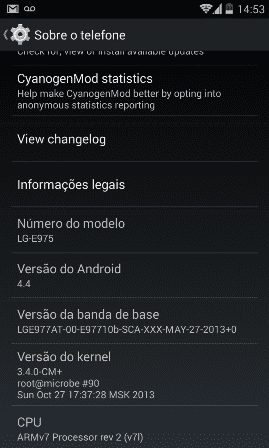
Recentemente postei um tutorial de como instalar o Android 4.4 para Optimus G, usando uma ROM AOSP extraída do Nexus 4. Embora ela esteja quase 100% funcionando, alguns tiveram problemas relacionados ao foco da câmera, ao NFC e também no GPS. Além disso algumas funções como face unlock não estão nela. Pensando nisso, hoje postarei a respeito  da nova ROM CyanogenMod 11 para o Optimus G. O Android 4.4 para Optimus G está 100% funcionando, todos os problemas da anterior resolvidos e ainda com um “plus” a mais do pessoal da CyanogenMod. Outro ponto forte, é que quase toda semana tem atualizações com melhorias. Estou usando ela há 4 dias e posso dizer que está melhor que a AOSP, só perde pouca coisa na duração da bateria.
da nova ROM CyanogenMod 11 para o Optimus G. O Android 4.4 para Optimus G está 100% funcionando, todos os problemas da anterior resolvidos e ainda com um “plus” a mais do pessoal da CyanogenMod. Outro ponto forte, é que quase toda semana tem atualizações com melhorias. Estou usando ela há 4 dias e posso dizer que está melhor que a AOSP, só perde pouca coisa na duração da bateria.
Além disso, também a ROM Pure Speed X, ela está 100% funcionando no Optimus G, porém é mais rápida.
Tutorial Android 4.4 para Optimus G com CyanogenMod 11
Basicamente, é necessário os mesmos passos da ROM AOSP, mas com algumas ressalvas. Em primeiro lugar, alguns Custom recoverys não consegue instalar ela. Eu usava a Clockwork, não funcionou. Então para não perder os outros backups meus feito nele, instalei o recovery chamado Philz Recovery. Ele é baseado no Clockwork, logo reconhece seus backups. Vamos lá ao passo.
Instalando o Recovery.
- Tenha certeza que seu Optimus G esteja com acessor root e bootloader destravado, sem isso não dará certo. Clique aqui e saiba como fazer.
- Faça o download do Philz Recovery aqui. Salve ele na raiz do armazenamento interno
- Após o download, reinicie o celular no modo recovery. Para isso, utilize o app Quickboot, ou ligue o celular apertando volume para cima + ligar. Na tela que irá aparecer, clique 3 vezes seguidas volume para baixo e depois clique no botão ligar.
- Dentro do recovery, clique em “Install zip”, depois vai em “Choose zip fron sdcard” ache o arquivo “Philz Recovery”. Clique nele e espere terminar o processo. Reinicie o celular e entre em modo recovery novamente para ver se funcionou. Ele já vai iniciar no Philz Recovery”, conforme imagem abaixo:
Instalando o Android 4.4 para Optimus G com CyanogenMod 11
- Faça um backup Nandroid. Para isso, clique em “Backup and restore”, e depois de clique em backup, aguarde e pronto.
- Faça o download da ROM CyanogenMod 11 para Optimus G, clique aqui.
- Faça o download do GApps (apps Google) clicando aqui.
- Faça o download do SuperSU aqui. No link há 3 opções de download, a terceira escrita “CWM / TWRP / MobileODIN installable ZIP” é a que deve ser baixada.
- Faça o download desse Kernel
- Agora reinicie o celular novamente em recovery (como ensinado acima).
- Dentro do recovery clique em “Wipe Data/Fasctory Reset”, espere o processo terminar
- Agora dentro do recovery, clique em “Install zip”, depois vai em “Choose zip fron sdcard” ache o arquivo da ROM que você baixou. Clique nela e espere terminar o processo.
- Faça o mesmo com os outros arquivos, nessa ordem: GApps, SuperSU, Kernel.
- Reinicie o celular e pronto.
Lembra do backup? então, dá para você reinstalar todos os seus apps novamente.
Para isso é necessário você ter instalado o aplicativo Titanium Backup, mas a versão paga.
Com ele aberto, clique em menu. Lá embaixo terá a opção “Extrair do backup Nandroid”. Clique nele. Irá aparecer o arquivo do backup que você fez. Clique nele, aguarde carregar (vai demorar bastante) depois é só escolher quais os apps que você quer recuperar.




